笔记本电脑屏幕抖动怎么办
2012-11-06 来源:网络
今天有朋友打电话述说他的笔记本电脑屏幕抖动,问是什么原因,我首先想到的是他是不是更改了显示分辨率,特别是把刷新频率调得太低将会导致笔记本电脑屏幕抖动,那么到底有那些原因会导致笔记本电脑屏幕抖动呢,又该怎么办呢?下面我们就来讲讲这方面的内容。
出现笔记本电脑屏幕抖动一般有以下可能:
一、刷新率设置不正确
如果你把笔记本电脑的刷新率设置过低就会导致笔记本电脑屏幕抖动,这样我们看电脑屏幕的时候会非常吃力,眼睛受不了,一般不要低于60,但也不能设置过高,过高将会因为你的显示器无法承受这么高的刷新频率而黑屏。
解决办法:
步骤一、在桌面空白处右击鼠标,然后选择【属性】,然后选择【设置】,再点下面的【高级】按钮,如图所示:
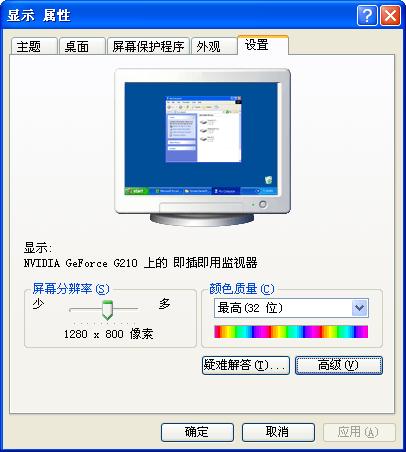
步骤二、然后选择【适配器】,再点击下面的【列出所有模式】按钮,这时会弹出【模式】窗口,在【有效模式列表】中选择对应的模式,这里选择的是【1024*768,真彩32位,75赫兹】,然后按【确定】按钮,75赫兹指的就是刷新频率,不要选择得太低,例如60就会造成笔记本屏幕抖动,当然不光是笔记本,台式机如果把显示刷新频率设置过低同样显示屏幕也会抖动。

二、显卡驱动程序不正确
如果我们刷新频率设置是正确的,没有设置过低,仍然是笔记本屏幕抖动,这样就有可能是我们安装的显卡驱动程序不正确,我们就有必要重新安装显卡驱动程序了。
解决办法:
重新下载最新的显卡驱动程序,然后重新安装驱动程序,具体方法步骤如下:
步骤一、在桌面上的【我的电脑】上右击鼠标,然后选择【属性】,然后选择【硬件】,然后点击【设备管理器】,如图所示:
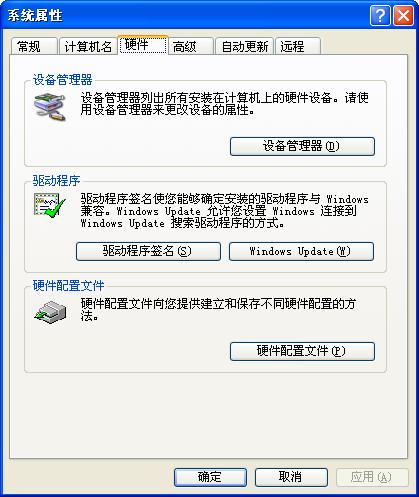
步骤二、找到【显示卡】列表,然后点击【+】号,再找到【显卡名称】右击鼠标,选择【更新驱动程序】开始重新安装显卡驱动程序
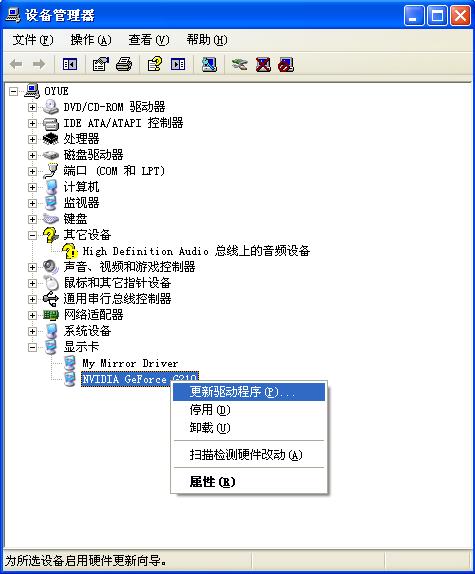
如果你对自己的显卡不明白是什么型号以及不会安装显卡驱动,那么可以参考怎样安装显卡驱动,进行安装显卡驱动,这样一般可以解决笔记本电脑屏幕抖动的问题。
三、磁场干扰造成显示器抖动
如果你的显示器旁边有音箱的低音炮、磁化杯子等物体的话,有可能是这些物体产生的磁场干扰,一般显示器是很容易受到强电场或强磁场的干扰,这个解决的办法很简单,把这物体移开就可以了,当然如果长时间的磁场干扰就得对显示器进行消磁,但这里要说明一下,如果你是笔记本电脑的话,不会现现这种情况,因为笔记本是液晶的,原理不一样,但还是建议不要把有磁性的物体过近过接近电脑,多少总会对其他元器件有所影响。
四、显示卡接触不良、老化等原因
第4种原因我这里就不作过多解释了,解决的办法就是重新插显卡或更换。
好了,以上就是有关笔记本电脑屏幕抖动的相关内容,希望对你有所帮助。























